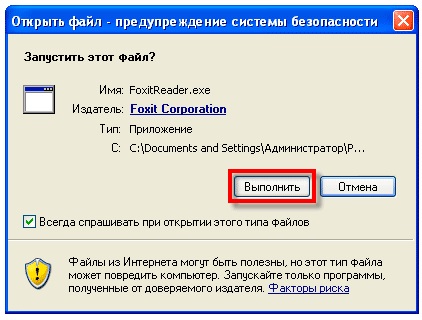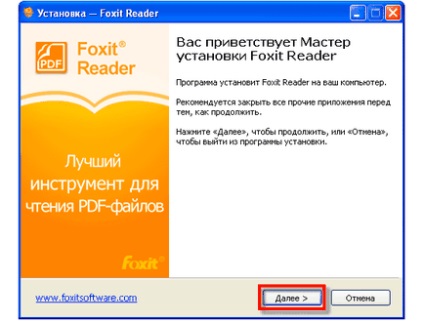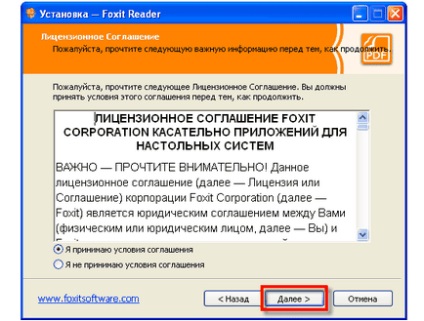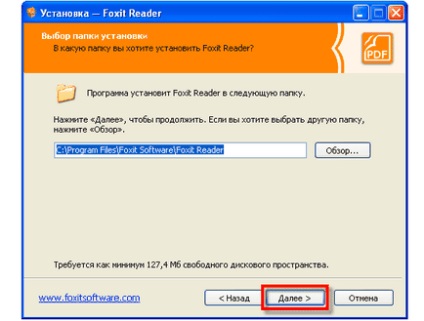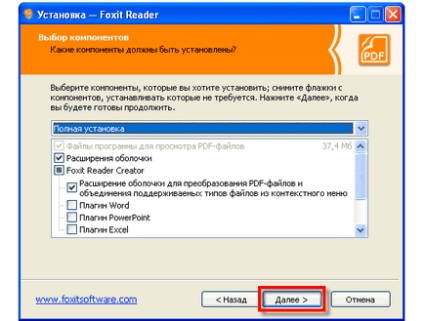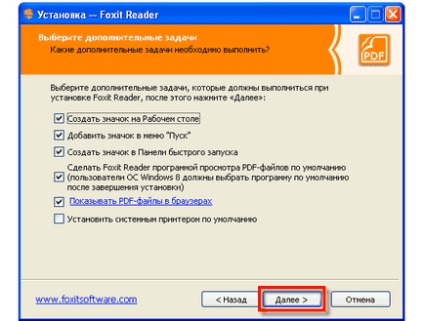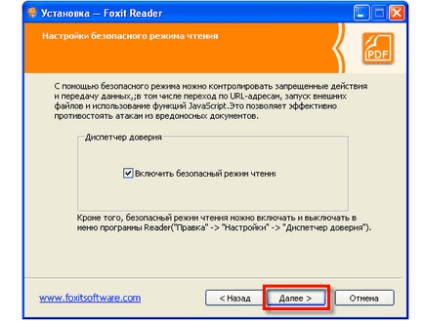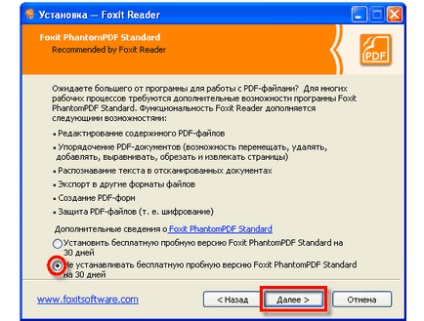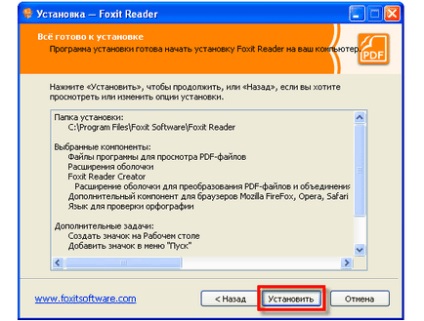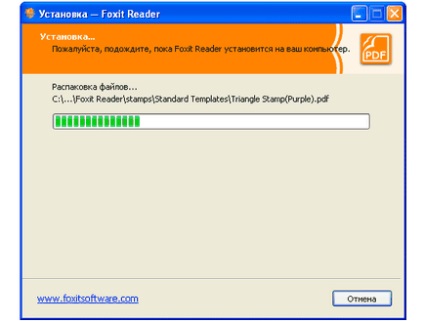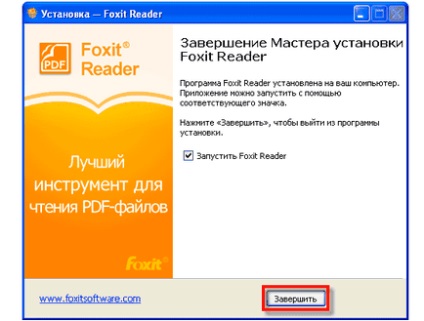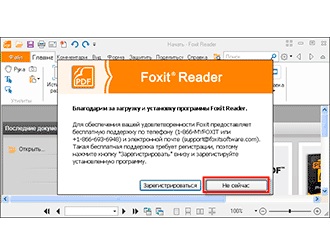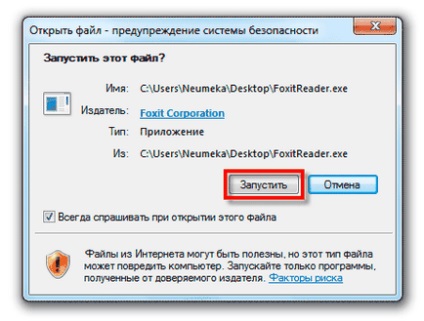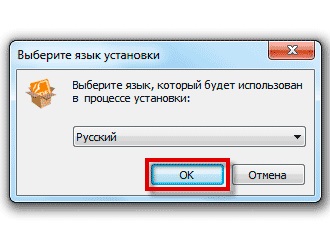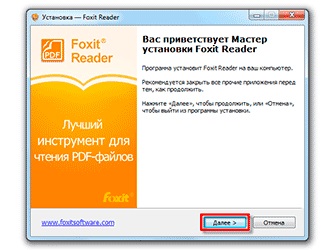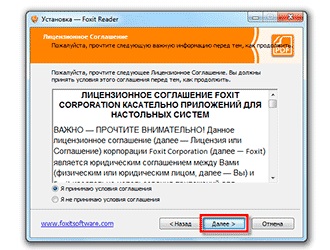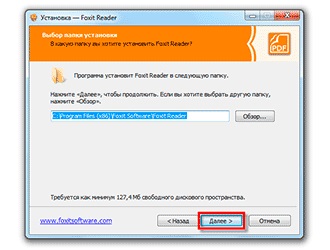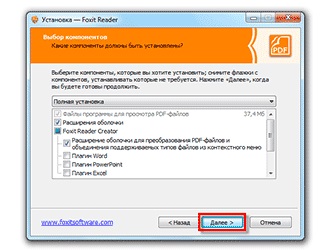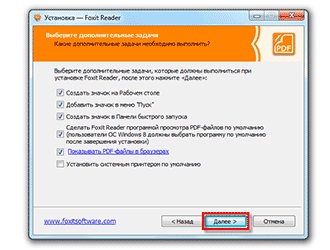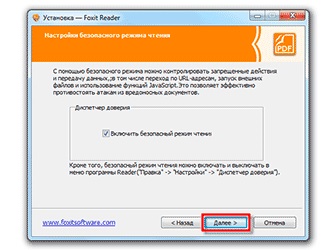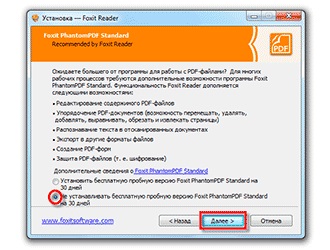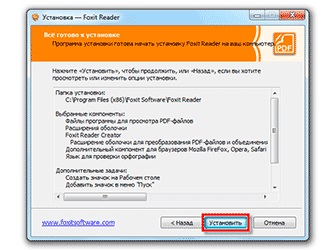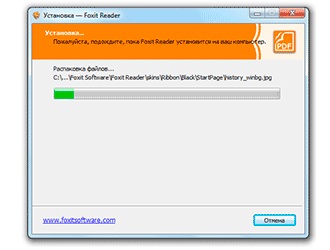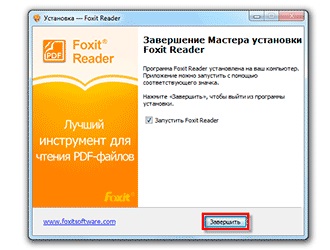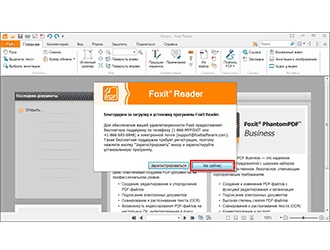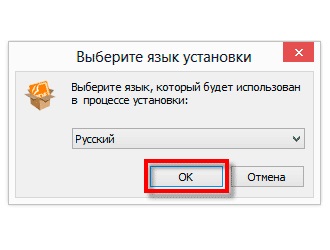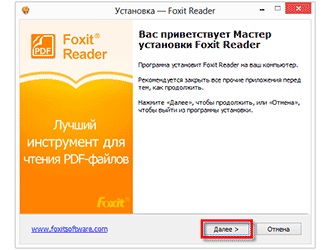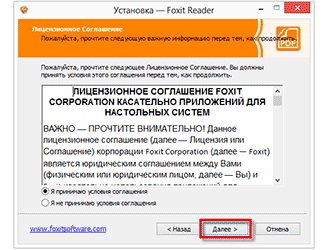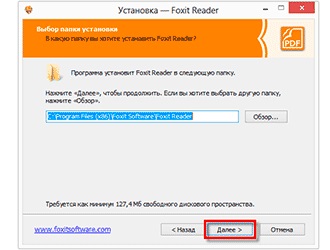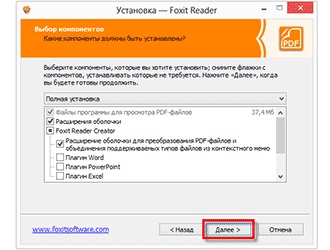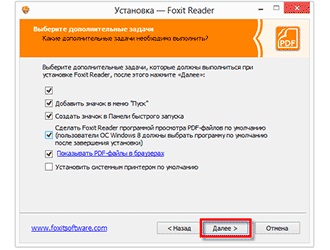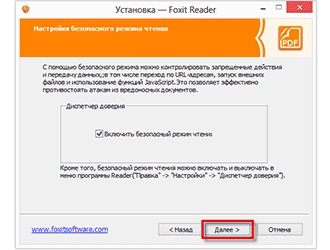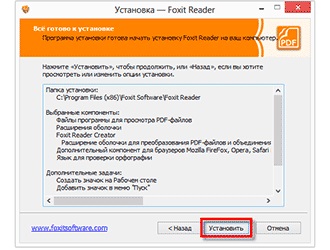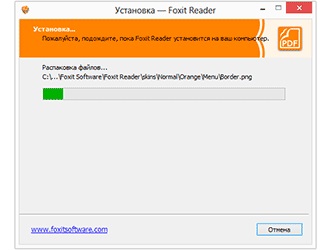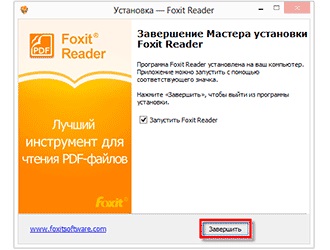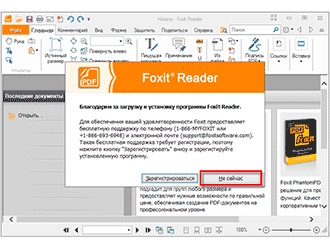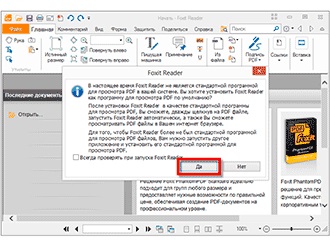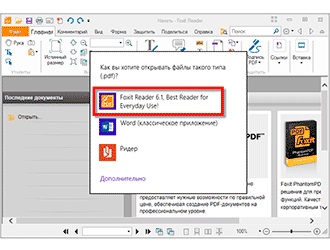Найчастіше різна текстова інформація (книги, журнали, брошури) оформлена в форматі PDF.
Щоб відкрити її, на комп'ютері повинна бути встановлена спеціальна програма. Без неї Ви не зможете прочитати подібний файл - він просто-напросто не відкриється.
PDF - це формат електронних документів, який часто використовується в поліграфії. Він дозволяє передавати «книжковий» варіант тексту (з картинками, шрифтами, таблицями) на комп'ютері.
Тобто якщо Ви скачаєте з інтернету електронну книгу або журнал в форматі PDF, то отримаєте варіант максимально наближений до звичайної паперової версії. Але в тому випадку, якщо на комп'ютері буде відсутній спеціальна програма, Ви такий файл прочитати не зможете.
Наприклад, завантажили Ви книгу з Інтернету, пробуєте її відкрити, а вона не відкривається. Зазвичай досвідчений користувач після цього думає, що файл якийсь «лівий». А насправді у нього просто немає потрібної програми.
Як дізнатися чи є програма на комп'ютері
Найпростіший спосіб: завантажити файл в форматі PDF і спробувати його відкрити. Якщо він відкриється, значить, програма на Вашому комп'ютері є.
Такий файл я для Вас підготував. Завантажити його можна, натиснувши на посилання:
Не турбуйтеся, він абсолютно нешкідливий. Це всього лише білий аркуш, на якому написано: «Вітаю! Програма у Вас є ».
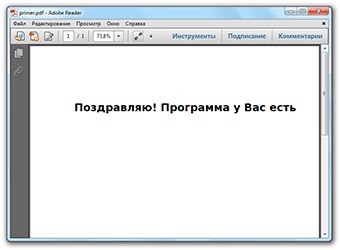
Якщо такий текст НЕ відкриється, а замість цього з'явиться віконце з повідомленням про помилку, значить, програми на комп'ютері немає.
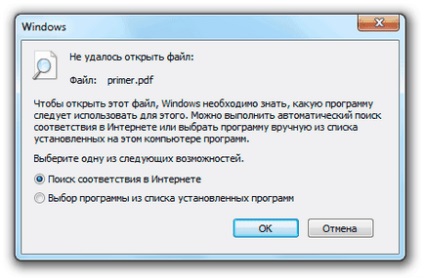
Це одна з тих програм, які повинні бути на комп'ютері обов'язково. І якщо Ви до сих пір не стикалися з PDF файлами, то це тільки питання часу.
Програма для читання PDF (Foxit Reader)
Взагалі-то таких програм існує багато. Найпопулярніша з них називається Adobe Reader. Власне, фірма, яка її розробила, і придумала сам формат.
Але я все ж рекомендую користуватися іншою програмою, яка називається Foxit Reader.
Чому саме нею:
- Вона маленька за розміром
- Вимагає мало ресурсів
- Чи не вантажить комп'ютер
Простіше кажучи, програма Foxit Reader швидше працює і її «потягне» навіть слабенький комп'ютер. І вона, звичайно ж, безкоштовна.
Як отримати програму
Після скачування на Вашому комп'ютері буде файл програми.
Зазвичай він знаходиться в папці «Завантаження» (Downloads) або в «Мої документи» (Документи).
Його потрібно відкрити, після чого почнеться установка Foxit Reader на комп'ютер.
В принципі цей процес майже нічим не відрізняється від установки будь-який інший програми. Але якщо у Вас невеликий досвід в цій справі, коректний для своєї операційної системи.
Для збільшення картинки натисніть на неї один раз лівою кнопкою миші, а для переходу до наступного кроку натисніть на стрілку з правого боку.
Установка на Windows XP
Установка на Windows 7
Установка на Windows 8
Ось як виглядає вже встановлена і відкрита програма:
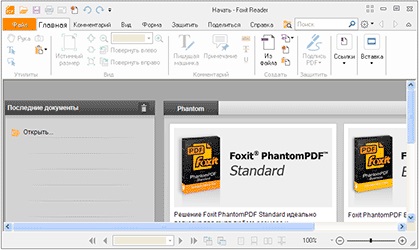
Тепер в ній і будуть відкриватися все pdf-файли. Причому, це буде відбуватися автоматично, без Вашої участі. Тобто спеціально дану програму запускати не потрібно - файл сам в ній відкриється.
А зараз перевіримо, чи дійсно це так. Спробуйте знову запустити той самий файл для прикладу, який Ви завантажили за посиланням на початку цього уроку.
Ось що у Вас має відкритися:
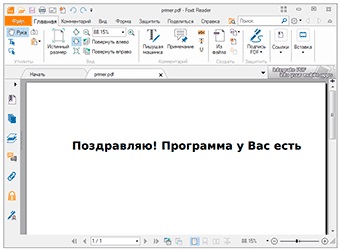
Відтепер файли формату PDF можна буде прочитати на Вашому комп'ютері. Відкриватися вони будуть в цій спеціально встановленої для них програмою Foxit Reader.